您所在的位置: 首页 > 教程首页 > 系统工具 > win7繁体字乱码解决办法
win7繁体字乱码怎么办?飞翔铭月带来了win7繁体字显示乱码解决方法,为什么在Windows7系统的繁体字会显示为乱码呢?该如何解决呢?大家请看下文介绍吧。
--win7繁体字乱码怎么办
法一、安装合适的语言包
首先,要能安装多种语言包的Windows 7只能是旗舰版或者企业版,接着我们就来解决这个问题吧。我们点击“开始-Windows Update”打开自动更新窗口。在窗口中点击“34个可选更新”链接,在可以下载安装的语言包列表中选择“繁体中文语言包”,确定即可。
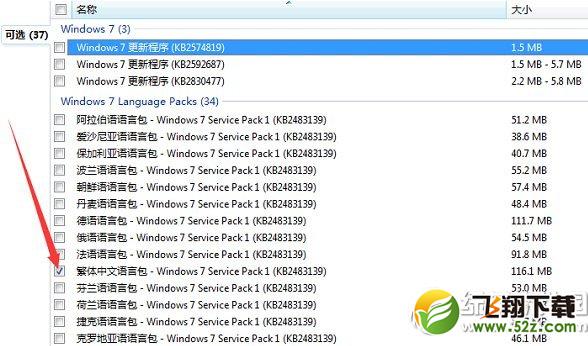
回到刚才的窗口点击“安装更新”按钮开始下载安装,安装完语言包补丁需要重启,重启的过程需要配置补丁。
法二、合理设置区域和语言
安装完繁体中文语言后,我们还需要进行合理的配置。进入控制面板的“时钟、语言和区域”选项,选择“管理”选项,将“非Unicode程序中所使用的当前语言”设置为“中文简体”。
该设置需要重启计算机,接着我们安装所有的简体软件,比如:迅雷、QQ等,这时这些软件的乱码已经消失了,而且系统界面已经变成了繁体中文的了。
由于以后日常使用的软件基本是繁体的,我们再次通过“时钟、语言和区域”选项将“非Unicode程序中所使用的当前语言”设置为“香港繁体”。再次重启系统后即可设置完成了。这时就可以正常安装使用繁体中文软件,以后再次安装简体中文软件需重新设置“非Unicode程序中所使用的当前语言”为简体中文。
















